
iPhone/iPad'de İndirilenlerin Nasıl Silineceğine İlişkin Adım Adım Kılavuz

Zamanla iPhone veya iPad'iniz, belgeler, fotoğraflar, videolar, müzikler ve uygulama verileri dahil olmak üzere çeşitli indirilmiş dosyalar biriktirir. Bu indirmeler depolama alanını hızla kaplayarak cihazınızı yavaşlatabilir. Bu nedenle, gereksiz indirilen dosyaları zamanında silmek çok önemlidir. iPhone'umdaki indirilen dosyaları nasıl silerim? Doğru yerdesiniz. Bu makale, iPhone/iPad'de indirilen dosyaların nasıl silineceği konusunda ayrıntılı bir kılavuz sunarak kolayca yer açmanıza yardımcı olacaktır.
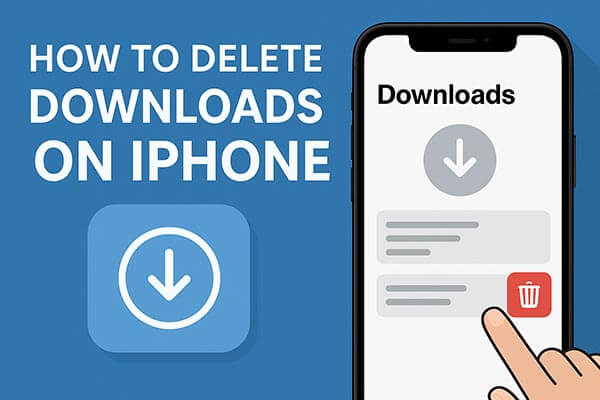
iPhone'da indirilen dosyaların nasıl silineceğini öğrenmeden önce, bu dosyaların nerede saklandığını bilmek önemlidir. iOS tüm indirmeleri tek bir merkezi konumda tutmaz; bunun yerine, farklı indirme türleri ayrı uygulamalarda saklanır. Dosyaların nerede bulunduğunu bilmek, önemli verileri yanlışlıkla silmeden onları etkili bir şekilde silmenize yardımcı olur.
İndirdiğiniz dosyaların nerede saklandığını artık bildiğinize göre, bir sonraki adım iPhone/iPad'den indirilenleri nasıl etkili bir şekilde sileceğinizi öğrenmek. Farklı indirme türleri farklı uygulamalarda saklanır, bu nedenle her biri biraz farklı bir yaklaşım gerektirir.
Dosyalar uygulaması, iPhone/iPad'de dosyaları depolamak için kullanılan temel uygulamadır. İndirilen belgeler, PDF'ler, zip dosyaları ve daha fazlası burada merkezileştirilir. Dosyalar uygulamasında indirilen dosyaları düzenli olarak temizlemek, depolama alanını etkili bir şekilde boşaltabilir.
Adım 1. Dosyalar uygulamasını açın ve alt menüden "Gözat"a dokunun. Ardından, indirdiğiniz dosyaların kaydedildiği yere bağlı olarak "iPhone'umda" veya "iCloud Drive" seçeneğini belirleyin.
Adım 2. İndirilen içerikleri görüntülemek için "İndirilenler" klasörüne dokunun veya belirli uygulamalara özgü klasörlere gidin.
Adım 3. Silmek istediğiniz dosya veya klasörü basılı tutun, ardından açılan içerik menüsünde "Sil"e dokunun.
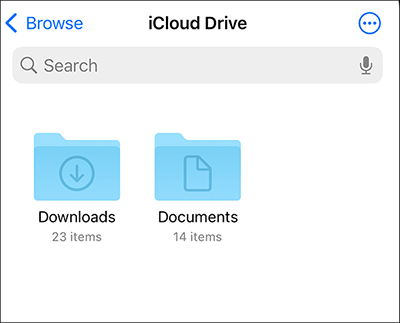
iPhone Safari'de indirilenler nasıl silinir? Chrome veya Firefox gibi üçüncü taraf tarayıcıların aksine, Safari aracılığıyla indirilen dosyalar doğrudan iPhone'unuzun İndirilenler klasörüne kaydedilir.
iPhone Safari'deki indirmeleri silmek için aşağıdaki adımları izleyin:
Adım 1. Dosyalar uygulamasını açın ve alt kısımdaki "Gözat"a dokunun. Ardından "iPhone'umda" seçeneğini seçin.
Adım 2. "İndirilenler"e dokunun.
Adım 3. Silmek istediğiniz dosya veya klasörü basılı tutun, ardından içerik menüsünden "Sil" seçeneğini seçin.
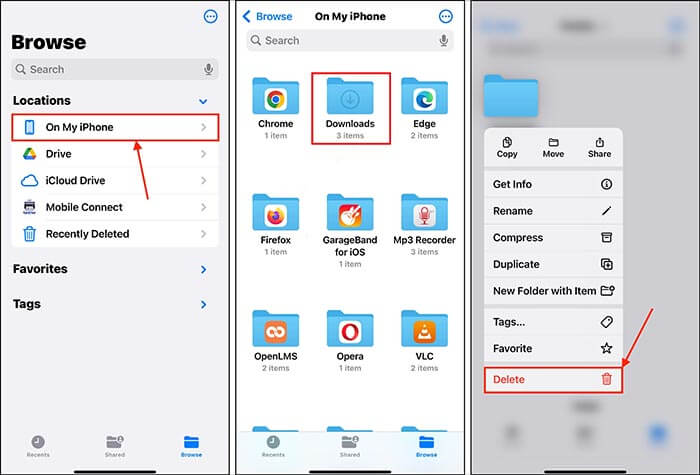
Resimler ve videolar genellikle çok fazla depolama alanı kaplar. Safari, e-posta veya sosyal medya uygulamalarından yakın zamanda indirilen medya otomatik olarak Son Kullanılanlar albümüne kaydedilir.
iPhone/iPad'de indirilen medyayı silmek için aşağıdaki adımları izleyin:
Adım 1. "Fotoğraflar" uygulamasını açın, "Albümler" sekmesine gidin ve "Son Kullanılanlar"ı seçin.
Adım 2. Bir veya daha fazla fotoğrafı silmek için aşağıdakileri yapın:

Adım 3. İster tek bir fotoğrafı ister birden fazla fotoğrafı sildiğinizde, bir onay penceresi açılacaktır. Onaylamak için "Fotoğrafı Sil" veya "X Fotoğrafı Sil"e dokunun.
Adım 4. Fotoğrafları kalıcı olarak silmek için "Albümler" > "Son Silinenler" bölümüne gidin ve ardından tekrar silin.
Resim, dosya veya belge gibi öğeleri kısa mesaj yoluyla aldığınızda, bunları doğrudan Mesajlar uygulamasından silebilirsiniz.
Adım 1. Mesajlar uygulamasını açın ve silmek istediğiniz indirmeyi içeren konuşmayı seçin.
Adım 2. Bilgi ekranını açmak için üst taraftaki isme veya gruba dokunun.
Adım 3. Aldığınız öğelere bağlı olarak İşbirliği, Fotoğraflar, Bağlantılar, Belgeler ve daha fazlası şeklinde kategorilere ayrılmış paylaşılan öğeleri görmek için aşağı kaydırın.
Adım 4. Bir öğeyi silmek için uzun basın ve "Sil"i seçin. Birden fazla öğeyi silmek için kategorideki "Tümünü Gör"e, ardından sağ üstteki "Seç"e dokunun. Silmek istediğiniz öğeleri işaretleyin ve sağ alttaki "Sil"e dokunun.

Adım 5. İster tek bir öğeyi ister birden fazlasını silin, onaylamanız istenecektir. Onaylamak için alttaki açılır pencerede "Eki Sil" veya "X Eki Sil"e dokunun.
Müzik uygulamasına indirilen çevrimdışı müzikler önemli miktarda depolama alanı kaplayabilir. Artık ihtiyaç duyulmuyorsa, hemen silmek büyük miktarda alan açabilir.
iPhone/iPad'de indirilen müzikleri silmenin yolu :
Adım 1. Müzik uygulamasını açın, "Kütüphane" sekmesine gidin ve "İndirilenler"i seçin.
Adım 2. "Şarkılar" gibi bir kategori seçin.
Adım 3. Silmek istediğiniz şarkının yanındaki "üç noktaya" tıklayın, ardından "Kitaplıktan Kaldır"a dokunun.
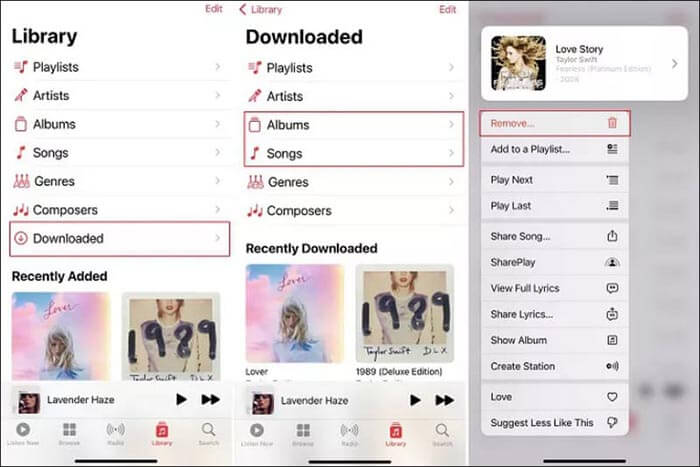
Sistem uygulamalarına ek olarak, birçok üçüncü taraf uygulama da indirilmiş içerik ve önbelleğe alınmış veriler üretir. Bunları düzenli olarak temizlemek, depolama alanını önemli ölçüde boşaltabilir ve cihaz performansını artırabilir.
İşte adımlar:
Adım 1. "Ayarlar" > "Genel" > "iPhone Depolama" bölümünü açın. ( iPhone depolama alanı yüklenmiyor mu ?)
Adım 2. Çok fazla yer kaplayan uygulamaları bulun ve ardından ayrıntıları görüntülemek için dokunun.
Adım 3. İki seçenek göreceksiniz: "Uygulamayı Kaldır" veya "Uygulamayı Sil". Uygulamayı Kaldır seçeneği, uygulamayı kaldırır ancak verilerini iPhone'unuzda tutar; bu da bu görev için istediğimiz bir şey değil. Bu nedenle, "Uygulamayı Sil"e dokunun ve işlemi onaylayın.

İndirilen dosyaları ve önbellekleri manuel olarak silmek etkilidir, ancak sıkıcı ve zaman alıcı olabilir. Depolama alanını hızla boşaltmak isteyen kullanıcılar için Coolmuster iOS Eraser , indirilen tüm içerikleri ve önbelleğe alınmış verileri tek tıklamayla silebilen bir çözüm sunar.
iOS Eraser'ın temel özellikleri:
İşte iOS Eraser'ı kullanarak iPhone/iPad'deki tüm indirmeleri silme yöntemi:
01 iCihazınızı bir USB kablosu kullanarak bilgisayarınıza bağlayın. Yazılım cihazınızı otomatik olarak algılayacak ve bağlandıktan sonra silme işlemi için hazır olan ana arayüz görünecektir.

02 "Sil" butonuna tıklayın, tercih ettiğiniz güvenlik seviyesini (Düşük, Orta veya Yüksek) seçin ve "Tamam"a tıklayarak onaylayın.

03 İstendiğinde, onaylamak için "delete" yazın ve ardından tekrar "Sil"e tıklayın. Son bir onay mesajı görünecektir; kalıcı silme işlemine devam etmek için "Tamam"a tıklayın.

04 İşlem tamamlandıktan sonra cihazınızdaki tüm veriler kalıcı olarak silinecek ve kurtarılamayacak. Artık iCihazınızı yeni gibi kurabilirsiniz.

Video Eğitimi:
iPhone veya iPad'inizdeki indirmeleri düzenli olarak silmek, depolama alanını korumanıza ve cihaz performansını artırmanıza yardımcı olur. Dosyaları sistem uygulamaları aracılığıyla manuel olarak silebilirsiniz, ancak Coolmuster iOS Eraser kullanmak hızlı ve güvenilir bir tek tıklama çözümü sunar. Depolama alanını hızla boşaltmak ve indirmeleri etkili bir şekilde yönetmek isteyen herkes için şiddetle tavsiye edilir.
İlgili Makaleler:
iPhone/iPad'de Dosyalar 6 Yöntemle Nasıl Silinir? [Adım Adım Kılavuz]
iPhone Yedeklemesi Yer Açmak İçin Nasıl Silinir? (iTunes ve iCloud)
iPhone'unuzdaki Uygulamaları Silemiyor musunuz? İşte Yardımcı Olabilecek 8 Çözüm!
En İyi iPhone Veri Silme Yazılımı Hangisidir? [Kapsamlı Bir İnceleme]

 Telefon Silgisi ve Temizleyici
Telefon Silgisi ve Temizleyici
 iPhone/iPad'de İndirilenlerin Nasıl Silineceğine İlişkin Adım Adım Kılavuz
iPhone/iPad'de İndirilenlerin Nasıl Silineceğine İlişkin Adım Adım Kılavuz





